Deinstallieren oder Deaktivieren von Plug-ins, um Ihren Browser sicherer zu machen

Browser-Plugins sind das größte Ziel auf Ihrem Computer. Java ist eine klaffende Sicherheitslücke, aber Flash hat in letzter Zeit einen Strom von 0-Tage-Angriffen gesehen. Es gab sogar eine Zunahme von Angriffen gegen Silverlight.
Diese Plug-Ins wurden im Laufe der Zeit immer weniger benötigt. Zum Beispiel hat YouTube kürzlich Flash veröffentlicht, und Netflix hat Silverlight abgeladen. Ihr Browser ist in der Lage, dies alleine zu tun - solange Websites kooperieren.
Warum Browser-Plug-Ins fehlerhaft sind
VERWANDT: Wie Sie sich vor all diesen Adobe Flash 0-Day-Sicherheitslücken schützen können
Webbrowser werden immer leistungsfähiger und die Funktionen, die früher Browser-Plug-ins erforderten - verschiedene Funktionen für die Videowiedergabe, Video-Chats, Animationen, Browser-Spiele und mehr - sind jetzt in modernen Browsern integriert. Es ist nur Sache der Webseiten, von den alten Plug-ins, die sie noch benutzen, auf die In-Browser-Funktionen umzuschalten.
Und Plug-Ins sind wirklich alt. Firefox verwendet weiterhin das für Netscape Navigator erstellte NPAPI-Plug-in-System. Internet Explorer verwendet ActiveX, das für seine Sicherheitsprobleme berüchtigt ist. Chrome verwendet PPAPI, das für zusätzliches Sandboxing sorgt - aber auch nicht ideal. Wenn ein Angreifer ein Loch in Ihrem Browser-Plug-In findet, kann er dieses Loch im Allgemeinen ausnutzen, um auf das System zuzugreifen. Sie sind nicht sandboxed - außer in Chrome, und selbst diese Sandbox schützt Sie nicht vor allem.
Beachten Sie, dass Browser-Plugins sich von Erweiterungen oder Add-Ons unterscheiden. Eine Erweiterung oder ein Add-on fügt Ihrem Browser eine neue Funktion hinzu, die Sie verwenden können, wenn Sie möchten. Ein Plug-In ist ein Programm, das Websites benötigen können. Sie waren notwendig, wenn Browser nicht schnell genug entwickelt wurden - wie im Internet Explorer 6 Tage -, aber jetzt müssen sie verschwinden.
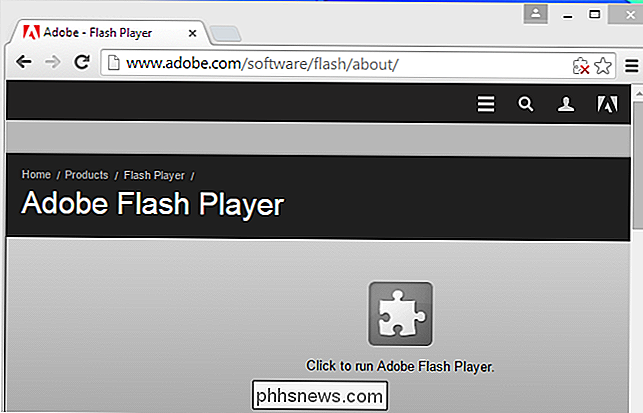
Beliebte Plug-Ins, die Sie möglicherweise nicht benötigen
VERWANDTE: Warum Browser Plug -Ins werden weg und was sie ersetzt
Plug-Ins werden wahrscheinlich nie vollständig aus dem Internet verschwinden. Selbst jetzt, wenn Sie tief genug gegraben haben, könnten Sie wahrscheinlich Webseiten finden, bei denen Sie RealPlayer installieren müssen, um ihre alten Videos anzusehen. Aber irgendwann haben wir den RealPlayer deinstalliert, weil er einfach nicht nötig war. Plug-ins wie Java und Silverlight haben diesen Punkt für die meisten Leute schon erreicht, und selbst Flash sollte eines Tages bald da sein.
- Silverlight : Die meisten Leute haben Microsofts Silverlight-Plug-In für Netflix installiert. Wenn Sie einer von ihnen sind, gibt es gute Nachrichten - in modernen Browsern wird Netflix nur HTML5 anstelle von Silverlight verwenden. Wenn Sie also nur Silverlight für Netflix installiert haben, können Sie es jetzt deinstallieren. Microsoft möchte, dass auch das Silverlight-Browser-Plug-in verschwindet. Du machst ihnen einen Gefallen, indem du es weglegst.
- Java : Was können wir über Java noch sagen? Java-Applets sind fast vollständig aus dem Consumer-Web verschwunden - es sei denn, sie werden für Exploits verwendet -, aber das furchtbar unsichere Java-Browser-Plug-in ist weiterhin standardmäßig aktiviert. Selbst wenn Sie Java installiert haben (um zB Minecraft zu spielen), brauchen Sie das Browser Plug-in nicht aktiviert. Wechseln Sie zur Java-Systemsteuerung, und deaktivieren Sie das Java-Plug-in, wenn Sie es nicht deinstallieren können.
- Flash : Flash ist das Plug-in, das Sie möglicherweise noch benötigen. Flash wird immer weniger benötigt und Sie können jetzt jedes einzelne Video auf YouTube ansehen, ohne Flash installiert zu haben. Andere Videowiedergabeseiten sind ebenfalls auf Flash umgestellt worden, und moderne Websites sollten dies nicht mehr erfordern. Auf der anderen Seite wird Flash immer noch für viele verschiedene Dinge verwendet - die Videos auf Facebook zum Beispiel erfordern Flash installiert zu haben. Um das Problem zu beheben, empfehlen wir, Click-to-Play für Flash zu aktivieren, anstatt es vollständig zu deinstallieren.
Andere Plug-Ins sind ebenfalls überflüssig geworden, da sie in den Browser eingeklappt wurden. Das Google Talk-Plug-in für Audio- und Videoanrufe von Google wird nicht mehr benötigt und das Google Earth-Plug-in für detaillierte Satellitenansichten in Google Maps wird nicht mehr benötigt. Microsoft arbeitet an einer Skype-Version für das Internet, für die das Skype-Browser-Plug-in nicht mehr benötigt wird. Plug-Ins wie QuickTime, RealPlayer, Windows Media Player und das VLC Web Plugin werden ebenfalls nicht mehr verwendet.
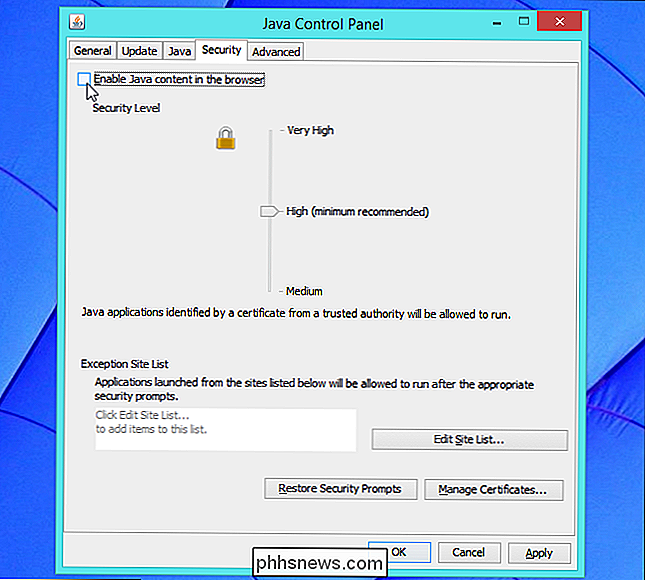
Anzeigen der installierten Plugins
Um zu sehen, welche Plugins Sie installiert haben, überprüfen Sie die Liste der Plug-Ins, die in Ihrem bevorzugten Webbrowser eingebettet sind.
- Chrome : Plug "chrome: // plugins / "In Ihre Adressleiste (ohne Anführungszeichen) und drücken Sie die Eingabetaste. Sie können auch zu Einstellungen> Erweiterte Einstellungen anzeigen> Inhaltseinstellungen> Einzelne Plugins deaktivieren klicken.
- Firefox : Klicken Sie auf die Menüschaltfläche, klicken Sie auf Add-Ons verwalten und wählen Sie das Plug-Ins-Symbol aus.
- I nternet Explorer : Klicken Sie auf das Zahnradmenü in der Symbolleiste und wählen Sie Add-ons. Stellen Sie sicher, dass die Kategorie "Symbolleisten und Erweiterungen" ausgewählt ist, klicken Sie dann auf das Kontrollkästchen Anzeigen und wählen Sie Alle Add-Ons.
- Safari : Klicken Sie auf das Menü Safari, wählen Sie Einstellungen, und klicken Sie auf das Symbol Sicherheit. Klicken Sie auf die Schaltfläche Website-Einstellungen rechts neben "Internet-Plug-Ins".
- Opera : Klicken Sie auf das Menü Opera und wählen Sie Einstellungen. Wählen Sie die Kategorie Websites und klicken Sie auf "Einzelne Plugins deaktivieren". Alternativ können Sie einfach "opera: // plugins" in die Adresszeile (ohne Anführungszeichen) eingeben und die Eingabetaste drücken.
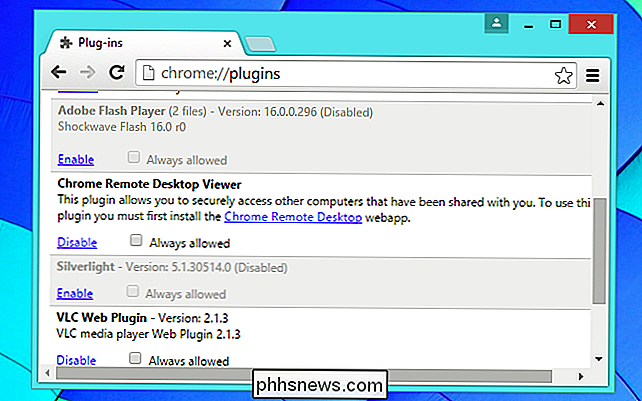
Plugins deinstallieren oder deaktivieren
RELATED: So können Sie installierte Plug-Ins in einem beliebigen Browser anzeigen und deaktivieren
Wenn Sie ältere Plugins sehen, die Sie nicht benötigen, sollten Sie die Systemsteuerung aufrufen und sie deinstallieren - Sie können sie nicht in Ihrem Browser deinstallieren .
Wenn Sie die Plug-Ins nur vorübergehend deaktivieren möchten, können Sie auf der Plug-in-Manager-Seite Ihres Browsers auf die Schaltfläche Deaktivieren klicken. Lassen Sie es für eine Weile deaktiviert und sehen Sie, ob Sie es wirklich brauchen. Wenn Sie nicht bemerken, dass Sie es brauchen, können Sie die Systemsteuerung aufrufen und später deinstallieren. Beachten Sie, dass das Deaktivieren eines Plug-Ins in einem Browser nur für diesen bestimmten Browser deaktiviert wird. Wenn Sie beispielsweise Flash in Firefox deaktivieren, ist es in Chrome und Internet Explorer weiterhin aktiviert.
Sie können auch verschiedene Browserprofile einrichten, wobei die Plug-Ins in einem Browser (oder Profil) und dem Plug deaktiviert sind -ins wird in einem anderen Browser aktiviert. Auf diese Weise können Sie die Plug-Ins von Ihrer normalen Browser-Erfahrung isolieren.
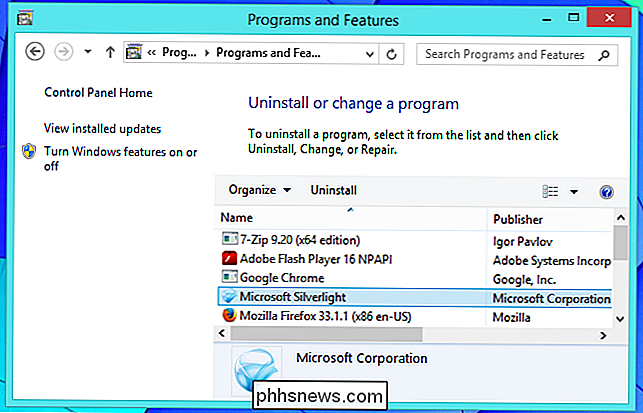
Wenn Sie nicht jedes einzelne Plug-in deinstallieren - und Sie werden es wahrscheinlich auch nicht -, sollten Sie die Seite Firefox Plug-in Check aufrufen. Lassen Sie sich nicht durch den Namen täuschen - dieses Tool funktioniert für jeden Webbrowser. Es wird Sie wissen lassen, ob Sie irgendwelche alten, anfälligen Plugins haben, die Sie sofort aktualisieren oder entfernen müssen.

So verstecken Sie Daten in einem geheimen Textdateifach
In der heutigen Ausgabe von Stupid Geek Tricks (wo wir Ihnen unbekannte Tricks zeigen, mit denen Sie Ihre Freunde beeindrucken können), werden wir lernen, wie man Daten in einer Textdatei versteckt, die niemand sonst sehen kann, wenn sie den Namen des geheimen Fachs nicht kennen. So funktioniert es Seit Windows 2000 hat das NTFS-Dateisystem in Windows unterstützte alternative Datenströme, mit denen Sie Daten hinter einem Dateinamen mit einem Stream-Namen speichern können.

Kann ein tragbares USB-Festplattenlaufwerk entfernen? Einen Computer beschädigen?
Während viele von uns mit dem Konzept vertraut sind, ein tragbares Festplattenlaufwerk nicht ordnungsgemäß zu entfernen, was zu einem möglichen Datenverlust führen kann, ist es auch möglich Computer könnte auch beschädigt werden? Der heutige SuperUser Q & A Post hat die Antwort auf die Frage eines neugierigen Lesers.



